我在Windows默认位置创建了一个conda环境,路径为C:\ProgramData\Anaconda2\envs\myenv,并且按照建议将conda脚本和可执行文件从%PATH%环境变量中排除。
我在PyCharm中打开一个项目,并将Python解释器指向C:\ProgramData\Anaconda2\envs\myenv\python.exe,在Python控制台、运行环境和调试模式下,PyCharm与该环境的配合效果良好。
但是,在打开终端时,该环境未被激活(我确保选择了激活环境的复选框)。明确一下 - 当我对virtualenv进行相同操作时,终端可以成功激活该环境。
以下是我尝试但未能成功的几个方法:
- 将activate脚本从anaconda文件夹复制到环境文件夹中
- 将activate脚本从anaconda文件夹复制到环境下的
Scripts文件夹中 - 从virtualenv中复制一个激活脚本(一个相同的脚本可以激活环境)
- 将anaconda文件夹添加到路径中
这些方法都没有奏效。我可以手动激活环境,但如何在终端自动激活?
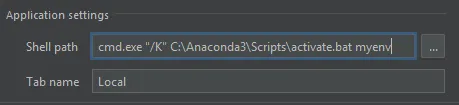
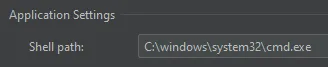
conda env和virtualenv env,我该怎么办?它似乎完全没有识别virtualenv env。 - wawawapowershell.exe -ExecutionPolicy ByPass -NoExit -Command "& 'C:\tools\miniconda3\shell\condabin\conda-hook.ps1'- RedEyedCONDA_ENV=my_venv_name并将Shell路径更改为cmd.exe "/K" C:\Anaconda3\Scripts\activate.bat %CONDA_ENV%。这是为了在每个具有不同虚拟环境的项目终端中设置虚拟环境。如果您的项目使用相同的虚拟环境,则不需要此操作。 - cointreau